win11更新遇到错误怎么办?win11更新遇到错误解决方法
有些用户在更新windows11系统的时候遇到错误提示了,但是不知道怎么解决,首先我们打开服务选项,点击停止windows update服务,接着打开C盘找到DataStore和Download文件夹,将这两个文件夹内的文件都删除掉,最后重新启动windows update服务,就能正常更新windows11系统啦。
windows11更新遇到错误解决教程
1、进入控制面板,将右上角查看方式设置为“大图标”并进入“管理工具”

2、进入后找到并双击“服务”选项
3、在服务列表中找到“windows update”,右键选中它并点击“停止”

4、停止完成后,打开此电脑,来到“C:\Windows\SoftwareDistribution”路径位置
5、双击进入其中的“DataStore”文件夹,将其中的文件全部删除,如果出现弹出提示框,点击“继续”即可

6、删除完成后回到上级菜单,再双击进入“Download”文件夹,将其中所有的文件删除,同样的如果出现提示就点击“继续”

以上就是小编为大家带来的win11更新遇到错误解决方法,希望对大家有所帮助,更多相关内容请继续关注脚本之家。
相关文章

Win11提示rundll32.exe应用程序错误怎么办 rundll32.exe错误提示修复教
Win11提示Rundll32.exe错误怎么修复?Rundll32 是一个 Windows 实用程序,负责在内存中加载和执行 32 位 DLL 文件。此实用程序可帮助应用程序有效地使用这些 DLL。还有不知2022-06-08
Win11系统遇到BSOD错误代码0xc0000001怎么办 附图文修复教程
怎么修复Windows11系统遇到BSOD错误代码0xc0000001的问题呢?今天脚本之家小编就给大家详细介绍Windows11系统遇到BSOD错误代码0xc0000001的修复教程,希望大家喜欢!2022-05-30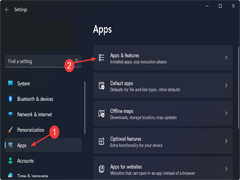
Win11打开Excel提示Stdole32.tlb错误修复方法
升级Win11后电脑打开Excel文档的时候出现问题了,提示出stdole32.tlb,这是怎么回事?本文就为大家带来了Stdole32.tlb错误修复方法,需要的朋友一起看看吧2022-05-27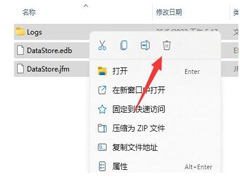
win11错误代码0x80070002怎么解决?win11错误代码0x80070002解决教程
更新Windows11出现用户反馈,出现错误代码0x80070002怎么办?下面的小编为您带来了Win11升级错误代码0x80070002的详细解决方案,需要的朋友一起看看吧2022-05-27
Win11无法保存打印机设置错误0x000006d9的解决方法
最近不少Win11用户遇到了使用打印机出现提示无法保存打印机设置0x000006d9的情况,本文就为大家带来了详细的解决教程,需要的朋友一起看看吧2022-05-21 有网友反应自己的系统满足升级win11系统,依然报错0xc8000402,本文就为大家带来了详细的解决方法,需要的朋友一起看看吧2022-05-19
有网友反应自己的系统满足升级win11系统,依然报错0xc8000402,本文就为大家带来了详细的解决方法,需要的朋友一起看看吧2022-05-19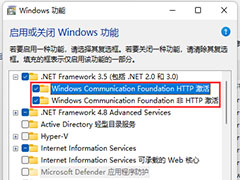
Win11提示powershell找不到mscoree.dll咋办? 错误代码0xc0000135解决办
Win11提示powershell找不到mscoree.dll咋办?Win11更新后打开powershell出现“由于找不到mscoree.dll,无法继续执行代码”、打开个别程序出现“应用程序无法正常启动(0xc0002022-05-18
Win11打印机状态错误怎么办?Win11系统打印机出错误解决方法
不少朋友升级Win11系统后发现打印机状态错误怎么办?本文就为大家带来了详细的解决教程,需要的朋友一起看看吧2022-05-17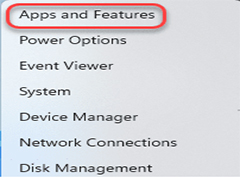
Win11系统BackgroundTaskHost.exe系统错误如何修复?
如何修复 Windows 11 中的 BackgroundTaskHost.exe 错误?本文就为大家带来了详细的修复教程,需要的朋友一起看看吧2022-05-15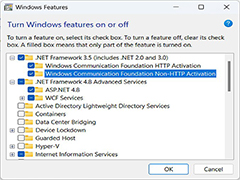
Win11 KB5013943更新导致0xc0000135应用程序错误的解决方法
最新不少用户在升级Win11最新的KB5013943补丁之后,遇到了一系列的更新问题,0xc0000135应用程序错误,本文就为大家带来了详细的解决教程,需要的朋友一起看看吧2022-05-13




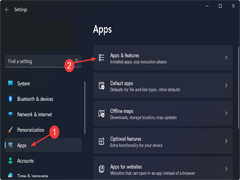
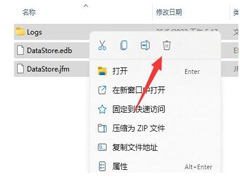


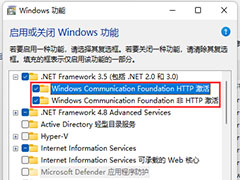

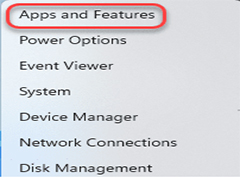
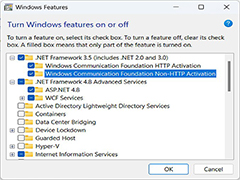
最新评论